

|
办公软件是指可以进行文字处理、表格制作、幻灯片制作、图形图像处理、简单数据库的处理等方面工作的软件。目前办公软件朝着操作简单化,功能细化等方向发展。办公软件的应用范围很广,大到社会统计,小到会议记录,数字化的办公,离不开办公软件的鼎力协助。另外,政府用的电子政务,税务用的税务系统,企业用的协同办公软件,这些都属于办公软件。 Word2003入门教程96:在Word图片中插入题注动画演示:  一、手动插入题注 ①选中要操作的图片对象。 ②单击菜单栏中“插入”→“引用”→“题注”,打开“题注”对话框。 ③在打开的“题注”对话框中,在“选项”中选择题注“标签”和显示位置;单击“新建标签”按钮可以自定义标签。 ④单击“编号”按钮,打开“题注编号”对话框,为题注选择编号格式;单击“确定”关闭“题注编号”对话框。 提示:如果需要显示章节号,可选中“包含章节号”复选框,但前提是必须先为章节标 题应用唯一的标题样式。方法为:单击菜单栏中“格式”→“项目符号和编号”→“多级符号”,为文档的标题指定或设定一种样式。添加下一个章节标题时,可单 击“格式”工具栏上“样式”框旁的下拉按钮,在列表中选择正在使用的章节标题样式。如果不为标题指定样式,将在题注中出现“错误!文档中没有指定样式的文 字”的提示。 ⑤单击“确定”按钮,将在指定位置插入选定对象的题注。 二、自动插入题注 打开“题注对话框”,单击“自动插入题注”按钮,在列表中选择插入时能够自动添加题注的对象,设定题注标签和显示位置等其他选项,单击“确定”。以后,在文档中插入该类型的项目时,Word将自动为其添加题注。 提示: ①Word是以域的方式插入题注编号,如果题注看起来类似 {SEQ 表格 \* ARABIC},则表明所显示的是域代码,而不是域结果。 ②在插入新题注时,Word会自动更新题注编号。但如果删除或移动标题,则需要手动更新标题。对某一个题注进行更新,可右键单击编号,再选择快捷菜单中的“更新域”;或先选中全文,再按F9键更新全文的题注。 ③如果要在题注中为对象添加附加的说明,可在题注后单击,再输入所需文字。 Office办公软件是办公的第一选择,这个地球人都知道。除了微软Office,市面上也存在很多其他Office类软件。 |
温馨提示:喜欢本站的话,请收藏一下本站!